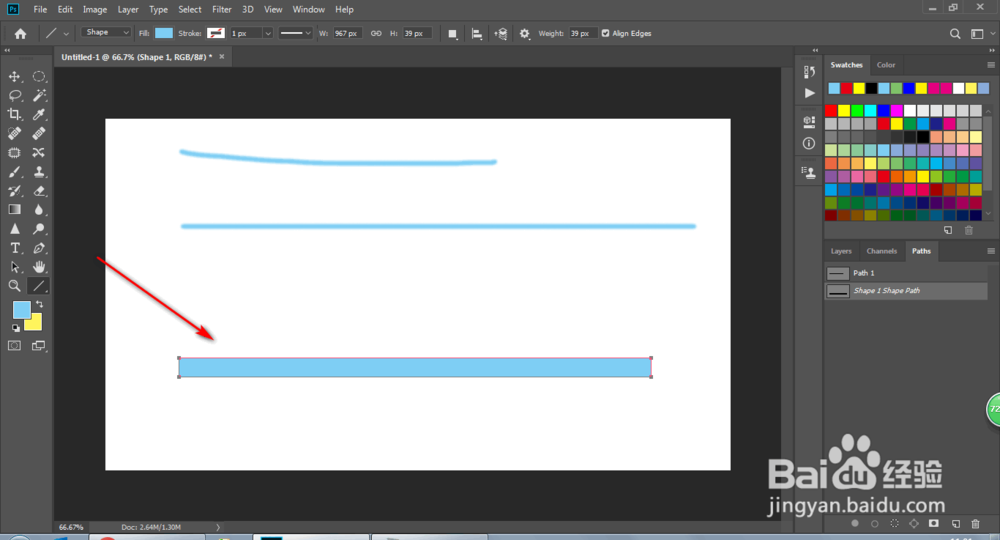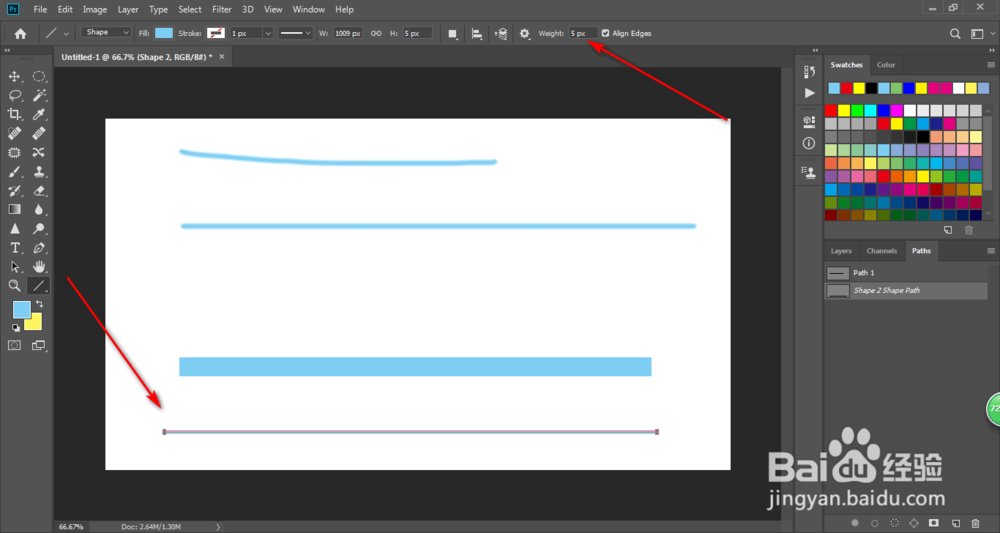Ps2019怎么画直线,这里介绍三种方法,每种方法都有都是要根据自传陔侔抒己绘制的内容而确认选择的,每种都有不同的特点。

工具/原料
Adobe Photoshop CC 2019
准备工作
1、打开PS软件,新建一个文档。
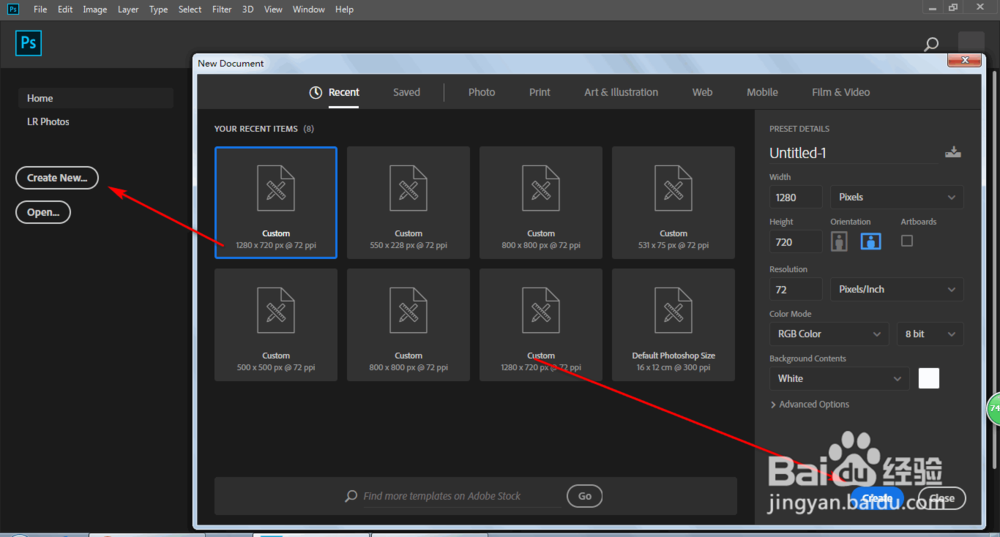
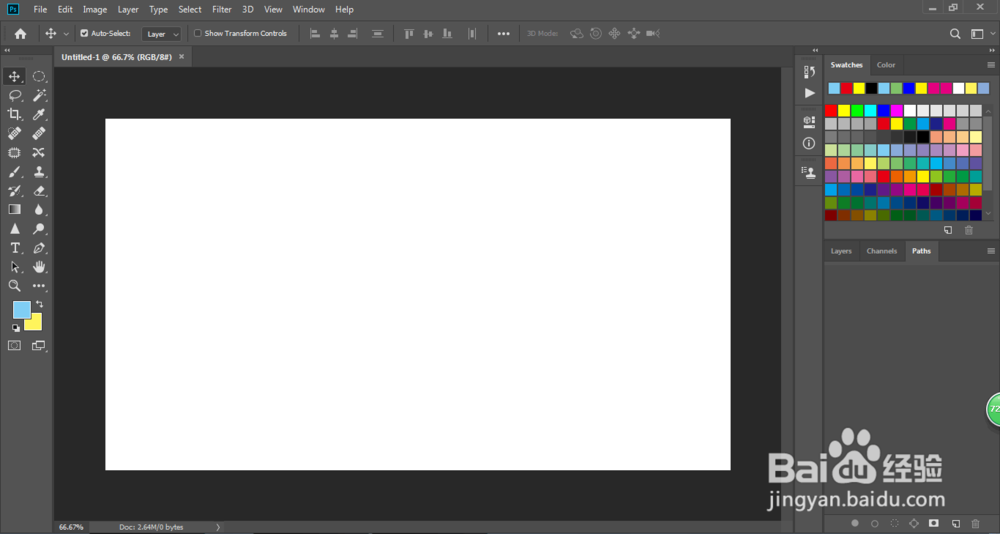
画笔工具
1、点击选择画笔工具,直接在画板上绘制,会发现根本不是一条直线。
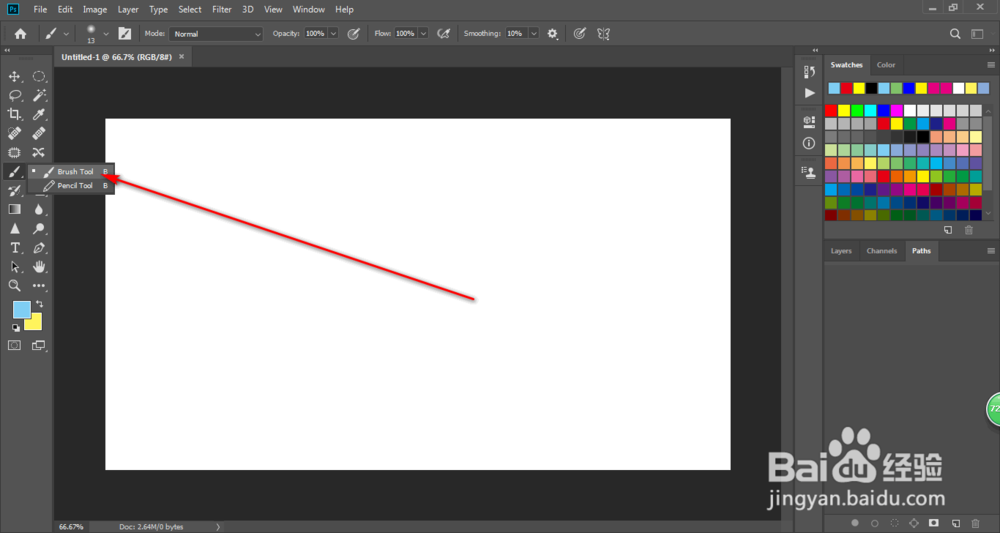
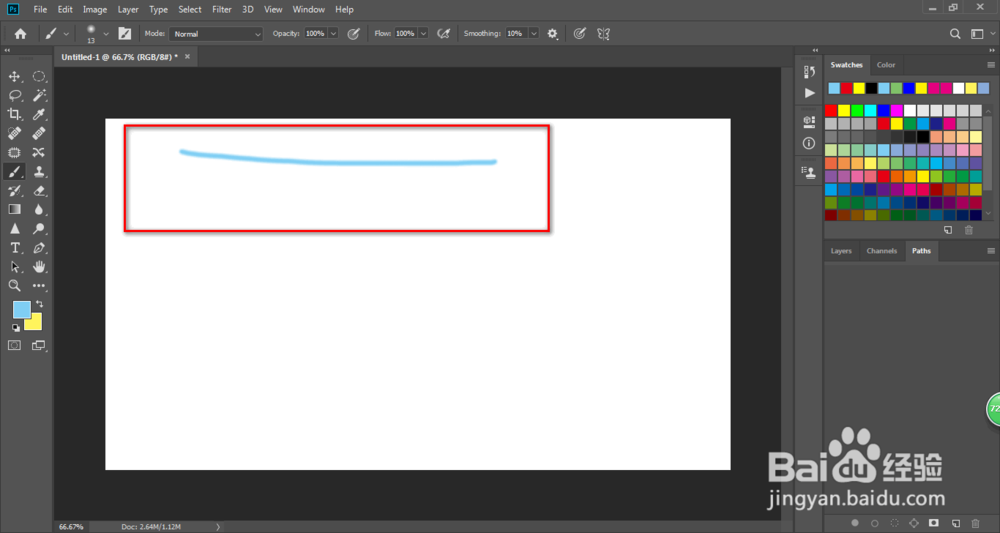
2、那么我们需要按住SHIFT键,然后再拖拉绘制,这样才能生成直线。
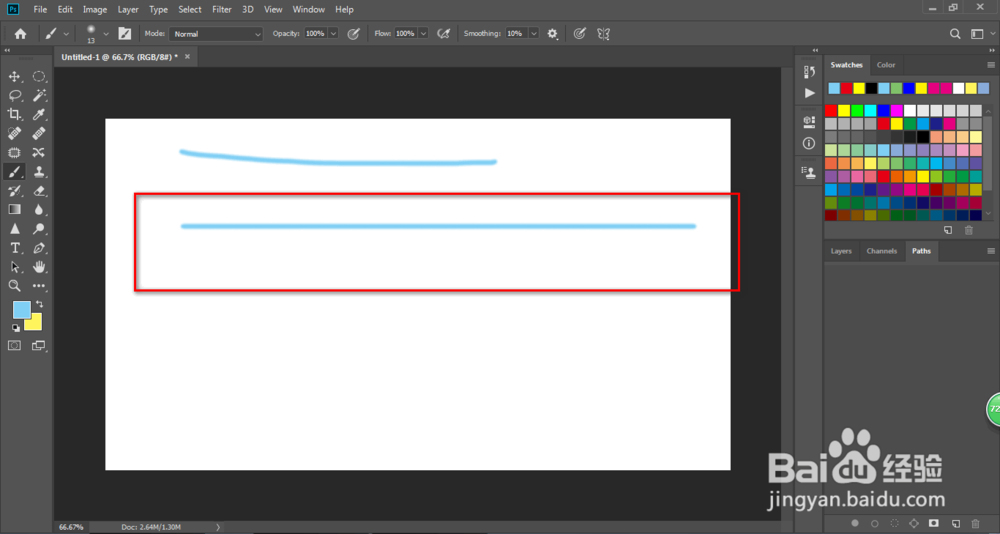
钢笔工具
1、选择钢笔工具。
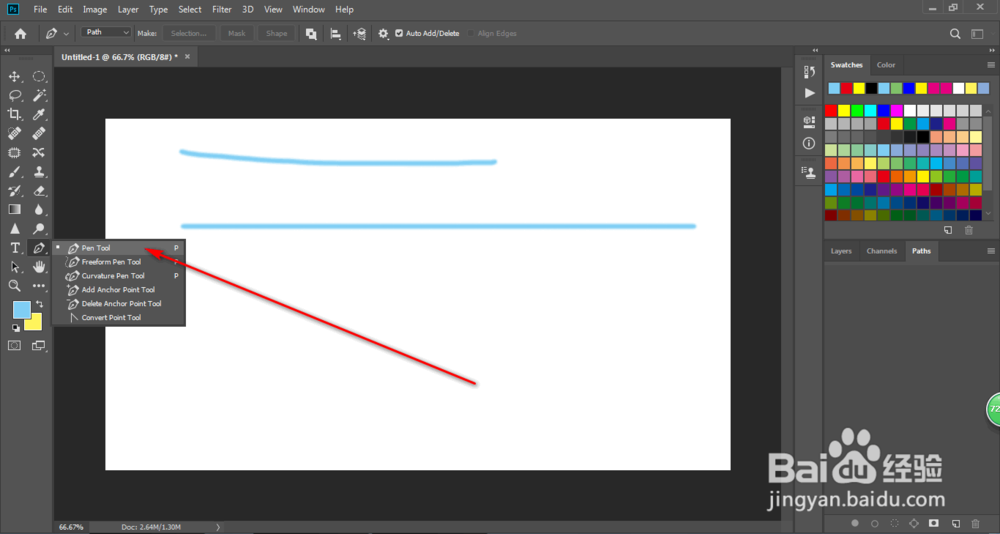
2、点击一下,确定起点,然后按住SHIFT键,在另一个位置点击一下,这样就生成直线了。
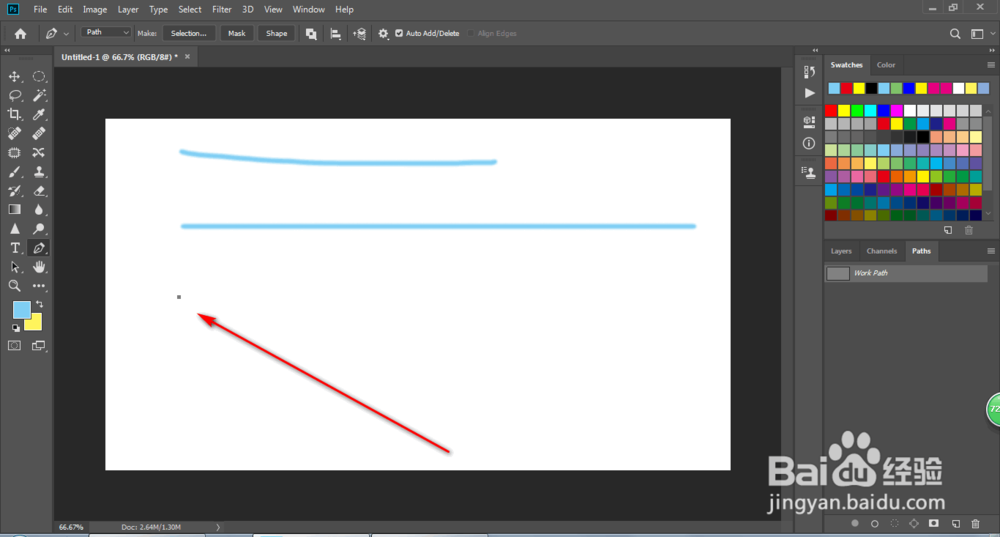
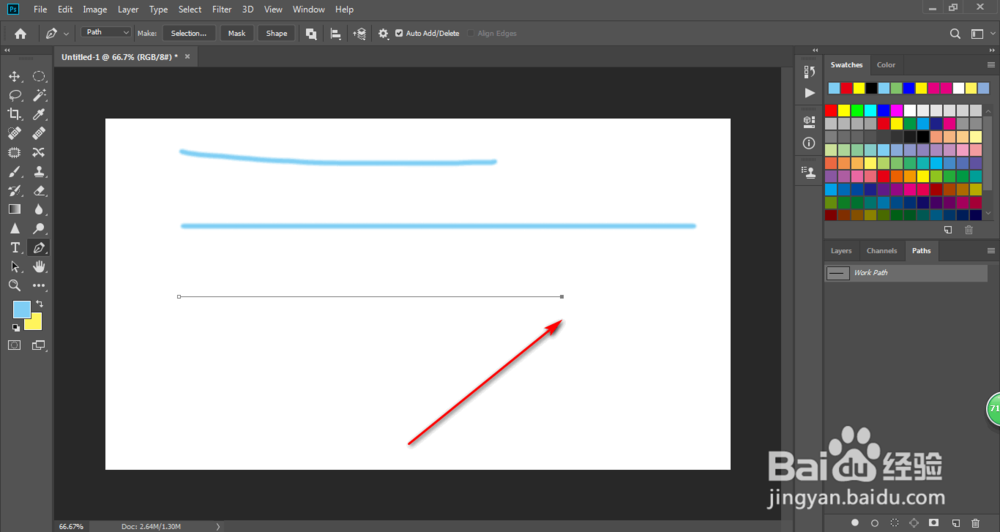
直线工具
1、选中直线工具。
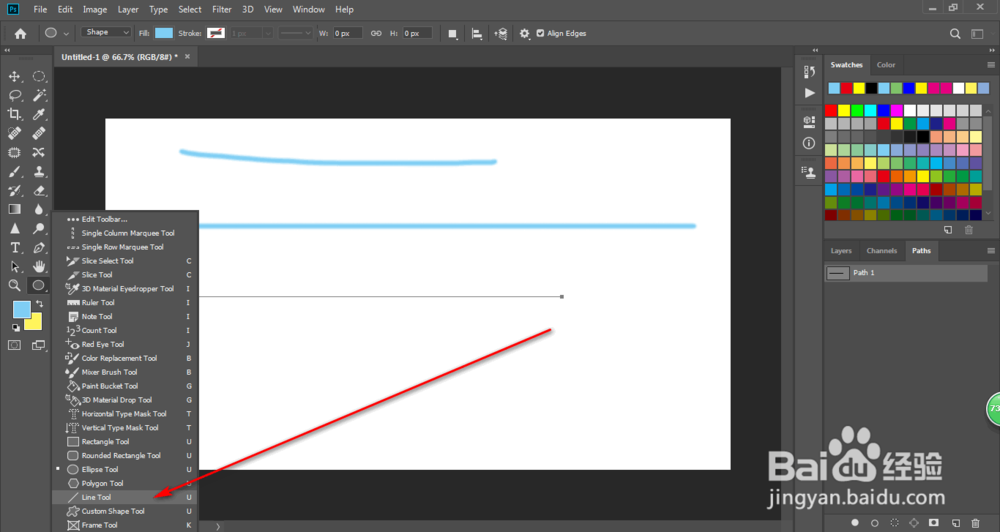
2、直接拖拉生成直线,我们修改像素以后再绘制就可以修改粗细了。